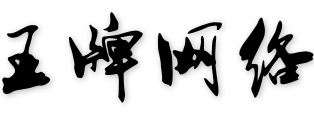第一步:下载 Office 部署工具
首先,我们输入下面的网址,进入微软Office官网。仔细找到那个对应的 Office 部署工具。找到之后,下面有个下载选项,点它然后选择下载就好啦。
网址:https://www.microsoft.com/en-us/download/details.aspx?id=49117

如果你是新手小白,可以跟着我的操作做,在 C 盘创建一个 “office” 文件夹。这样做的好处是,我们可以把下载的部署工具直接保存到这个文件夹里面,方便我们后续进行查找和操作。
 当下载完成后,我们就要找到对应的部署工具。这里有个重要的注意事项,在进行本次部署之前,一定要把之前所有的 Office 版本都卸载干净。这是为了确保安装过程的顺利进行,避免出现一些不必要的错误和冲突。
当下载完成后,我们就要找到对应的部署工具。这里有个重要的注意事项,在进行本次部署之前,一定要把之前所有的 Office 版本都卸载干净。这是为了确保安装过程的顺利进行,避免出现一些不必要的错误和冲突。

完成卸载后,我们双击安装部署工具。在这个过程中,会出现选择允许解压位置的提示,我们要找到 C 盘下的 “office” 文件夹并选择它。这样做可以方便我们后续进行处理。

点击确定后,我们就会看到出现了两个文件,一个是 “setup” 安装包,另一个是 “.xml” 的配置文件。到这里,第一步就圆满完成了。

第二步:配置 config 文件
接下来,我们打开目标网址。在这个网址中,有一个专门的 Office 自定义工具,它将帮助我们完成一系列的配置操作。
网址:https://config.office.com/deploymentsettings

首先,我们要选择本次要安装的 Office 版本。比如说,我们可以选择安装 2021 版。当然啦,如果大家有其他版本的需求,完全可以自行选择。

然后,我们要根据自己的需要来决定是否安装 VISO 以及 project。这两个组件可能并不是每个人都需要的,所以根据自己的实际情况进行选择。

接着,在下方我们可以选择自己需要的基础内容。比如,如果我们只需要 word、Excel,那么就可以把其他的内容都勾选掉。这样可以避免安装一些我们不需要的功能,节省磁盘空间。

在语言选项中,我们直接选择中国的简体中文。这里提供了繁体和简体两种选择,大家可以根据自己的需求来确定。

完成这些选择后,我们可以看到有一个导出选项。我们要直接将其导出为 XML 文件,然后把文件名称改为 “config”,这就是我们所说的配置文件。



这里要特别注意一下,导出的位置也要选择 C 盘的 “office” 文件夹。因为这是我们之前安装的路径,选择这个路径可以确保文件的正确保存和后续的使用。点击保存后,我们的配置文件就成功配置好了。

第三步:安装 Office
安装 Office 的步骤其实并不复杂。我们先在开始菜单中单击鼠标右键,这里有一个关键的操作,那就是一定要以管理员身份运行终端系统。这是因为如果不这样做,很容易出现权限问题,从而导致安装失败。

点击之后,我们首先要让命令行当前的路径进入到存放安装路径的位置。就像我们之前说的,这个位置是 C 盘下的 “office” 文件夹。在命令行中,我们输入 “CD 文件夹目录”,这里的文件夹目录要根据你实际的安装位置进行更改。

路径更改完成后,紧接着我们要让当前的安装目录遵循我们新下载的 “config.xml” 文件进行配置。执行setup.exe /download config.xml这个命令,输入后我们直接回车就可以了。

如果在这个过程中出现错误,提示无法将 “setup” 识别为某个函数脚本名称,也不要慌张。我们可以在前方加一个点反斜杠,然后按照提示进行操作就可以了。如果没有报错,那么我们就可以直接按照刚才说的继续进行。


当安装完成后,我们可以看到文件夹中会多一个 office 文件夹,这就证明我们本次安装是成功的。

然后,我们执行setup.exe /configure config.xml命令。Office就自动进入安装中,我们等待安装结束即可。

第四步:激活 Office
首先,我们要确认 Office 的安装目录。一般来说,默认情况下 Office 是安装在 C 盘 “program” 下的 “office16” 文件夹。但是,如果我们更改过安装路径,就需要自行查看并确定正确的位置。

确定好安装目录后,我们以管理员身份运行命令行,然后进入安装目录。

接下来,我们要使用 KMS 地址进行激活。执行cscript ospp.vbs /sethst:kms.03k.org 命令,如果在使用过程中发现这个地址不可用,也不用担心,因为我们还有很多备选地址可以替换。

备用KMS激活地址:
- kms.03k.org
- kms.chinancce.com
- kms.luody.info
- kms.lotro.cc
- kms.luochenzhimu.com
- kms8.MSGuides.com
- kms9.MSGuides.com
最后,我们进行基础配置,执行cscript ospp.vbs /act 命令,完成这些操作后,我们打开 word,选择文件查看账户选项,就可以确认是否激活成功了。

希望这个教程能够帮助大家顺利安装并激活正版 Office,让我们可以更加便捷地使用办公软件,提高工作效率。